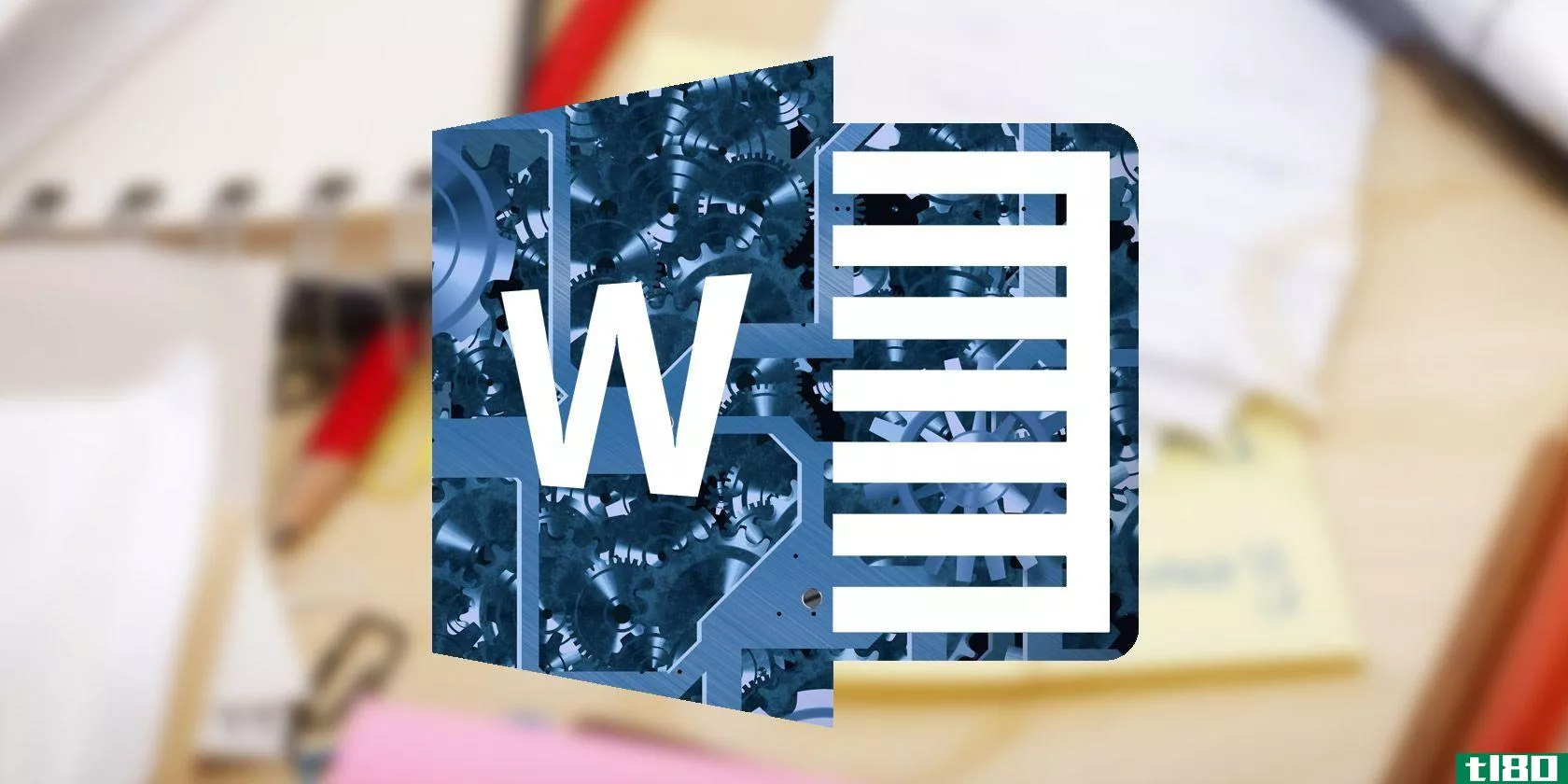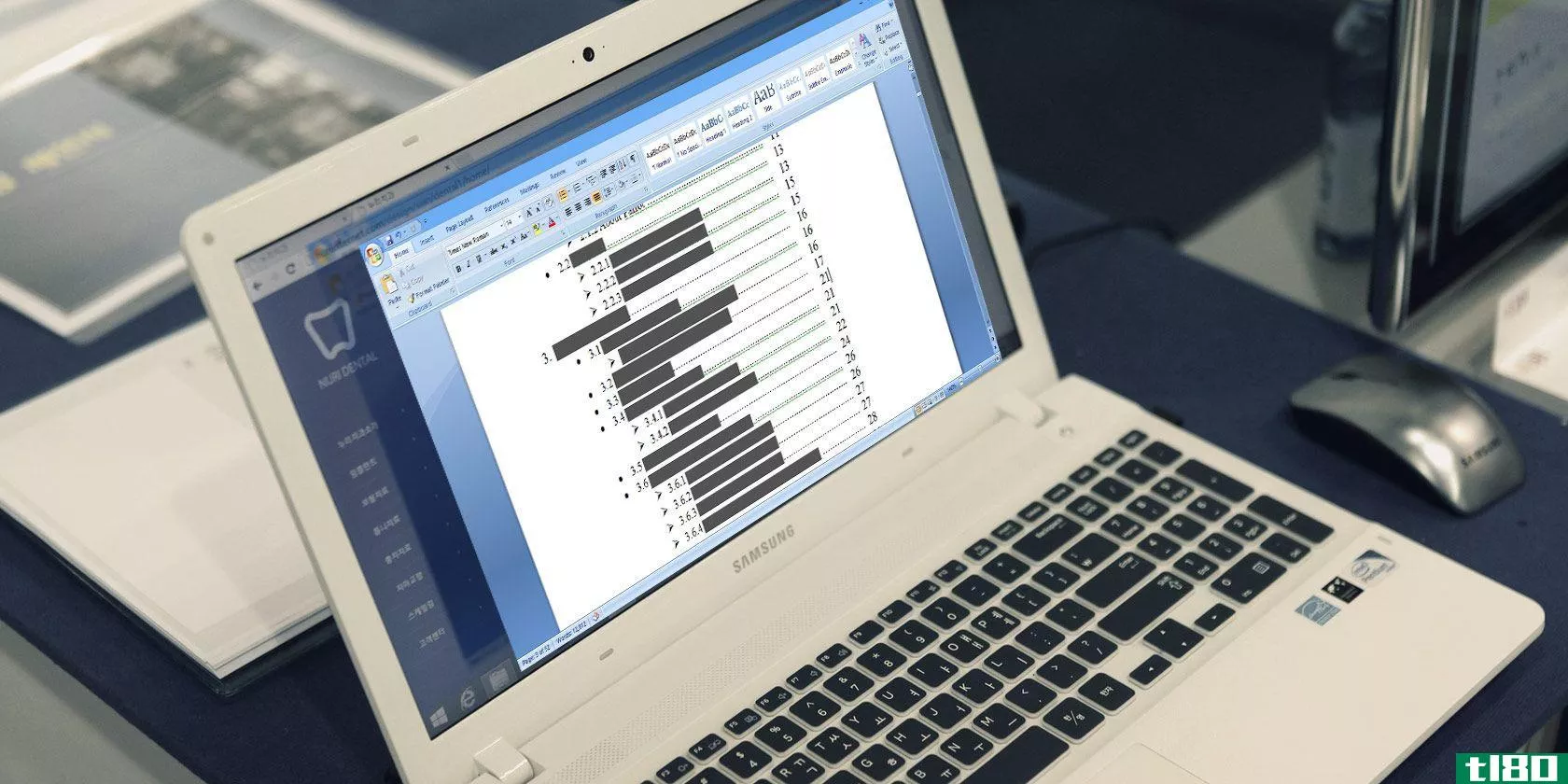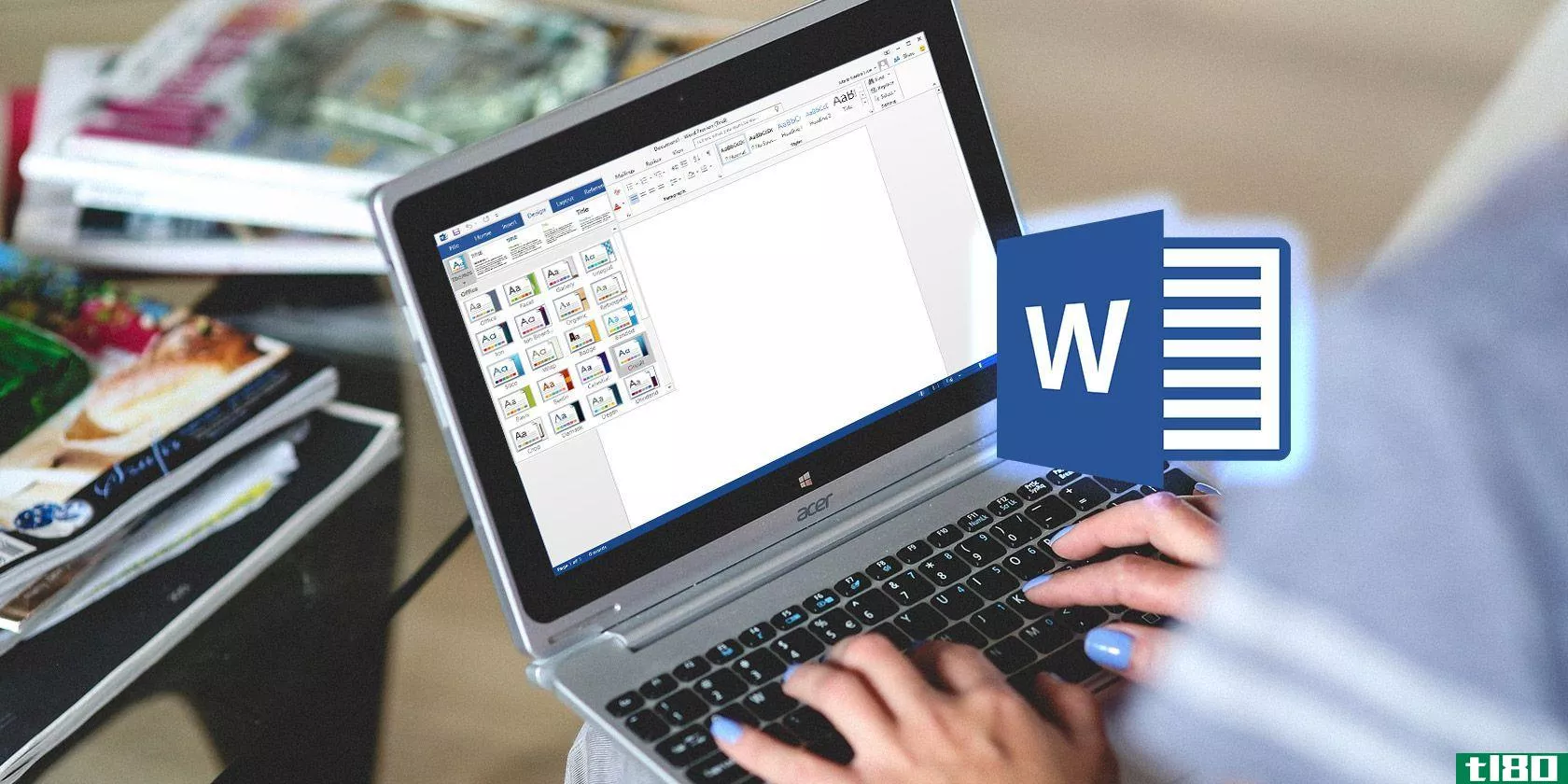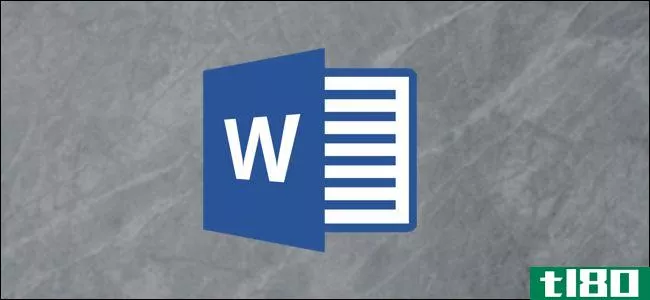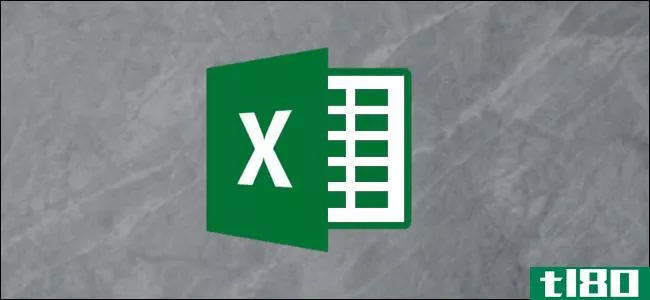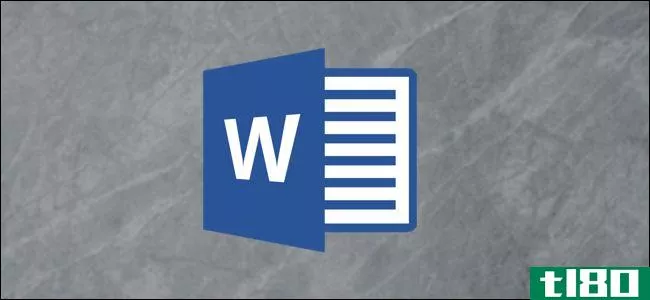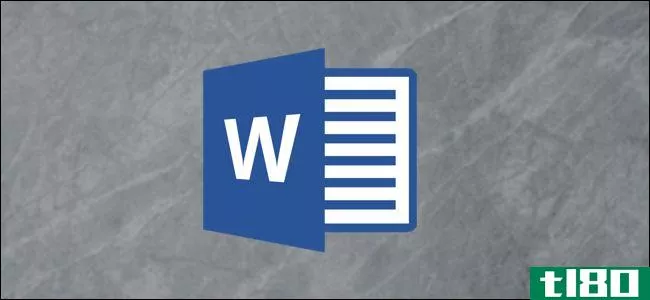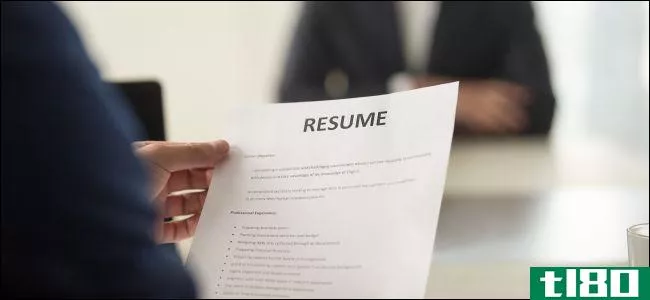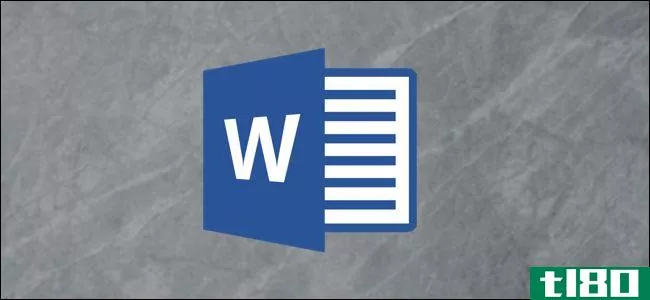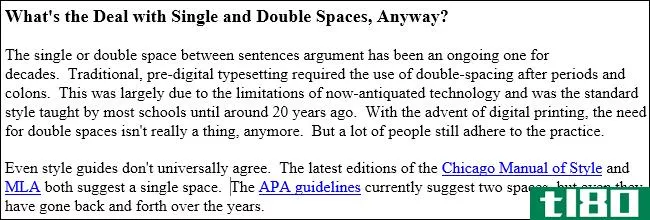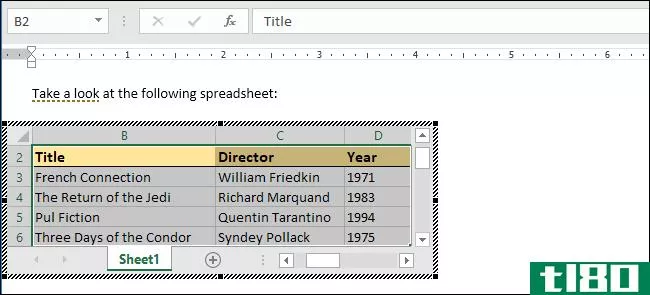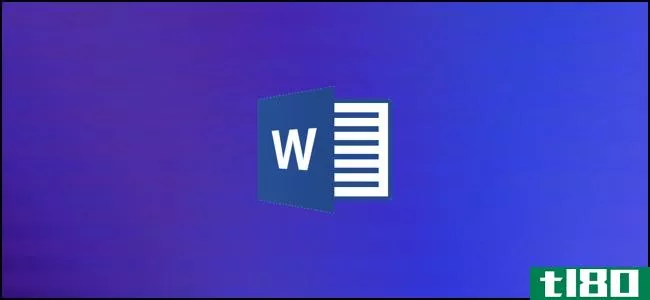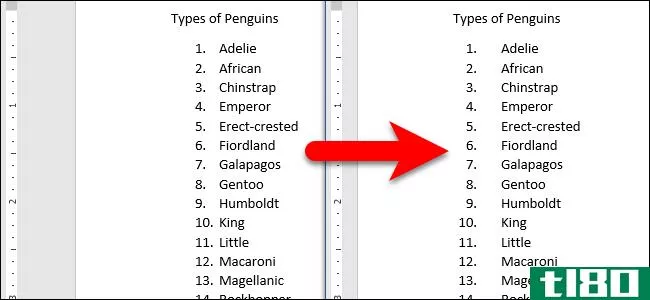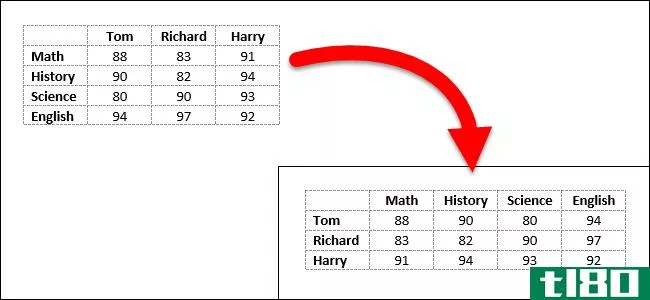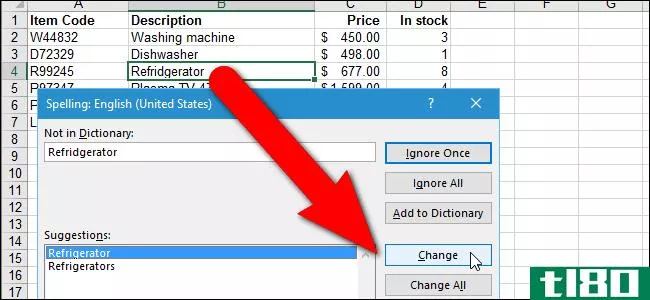如何在word中选择表的全部或部分
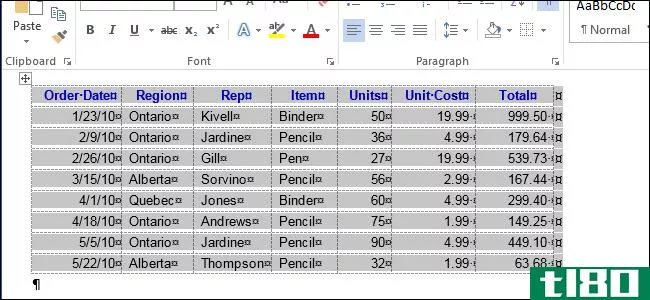
就像在Word中选择文本和图像一样,在Word中选择内容也是一项非常常见的任务。有时可能需要选择单个单元格、整行或整列、多行或列或整张表。
选择单个单元格
要选择单个单元格,请将鼠标移到单元格的右侧,直到看到它变成一个向上和向右指向的黑色箭头。在该点单击单元格以选中它。
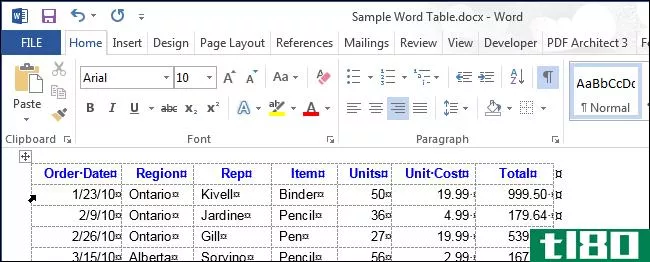
要使用键盘选择单元格,请将光标放在单元格中的任意位置。按“Shift”,然后按向右箭头键,直到选中整个单元格,包括单元格内容右侧的单元格结束标记,如下图所示。
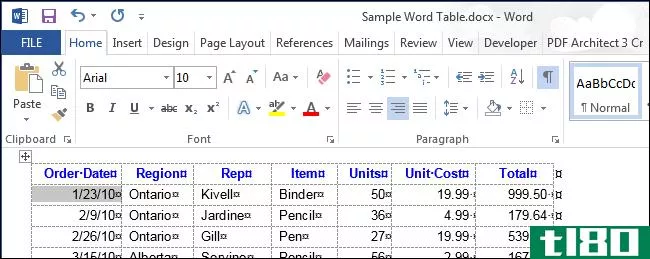
选择行或列
要选择表中的一行,请将光标移到该行的左侧,直到它变成一个向上和向右的白色箭头,如下图所示。要以这种方式选择多行,请在选择一行后将鼠标向下拖动到其他行上。
注意:显示的加号图标用于在表中的该位置**一行,因此不要单击该图标来选择该行。
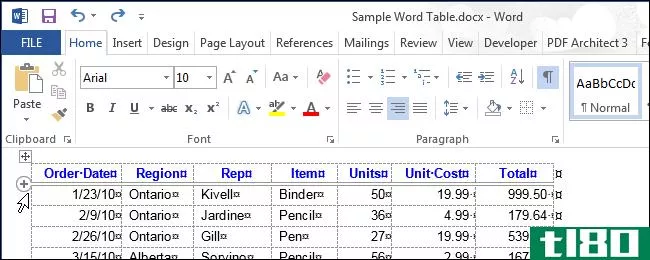
也可以使用鼠标选择多个非连续行或未连接的行。要执行此操作,请使用鼠标选择一行,按“Ctrl”,然后单击要添加到选择中的每一行。
注意:这类似于在或文件资源管理器(Windows 8和10)或Windows资源管理器(Windows 7)中选择多个不连续的文件。
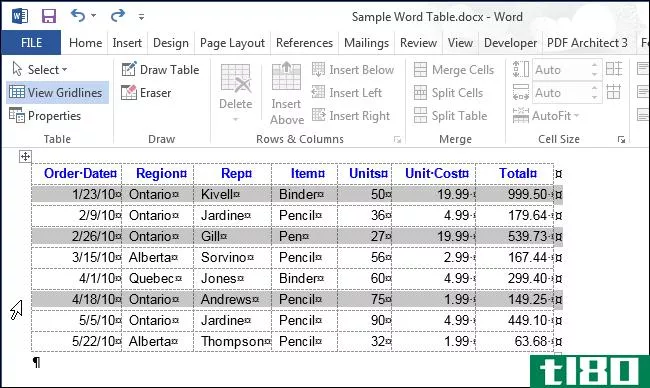
要使用键盘选择一行,请如上所述使用键盘选择行中的第一个单元格,然后按“Shift”键。按住“Shift”键的同时,继续按向右箭头键选择行中的每个单元格,直到您选择了行中的所有单元格和行尾标记,如下图所示。
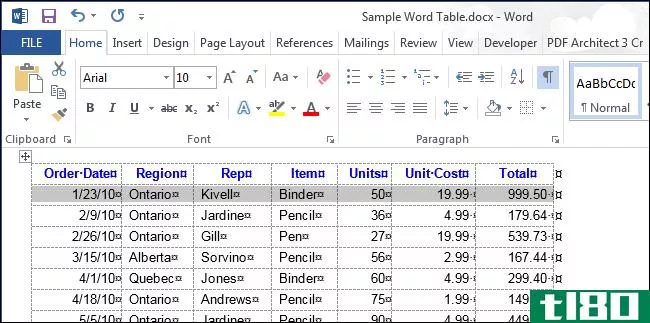
要使用键盘选择多行,请按住“Shift”键,然后按一次向下箭头键以选择后续的每一行。
注意:使用键盘选择行时,不能选择不连续的行。
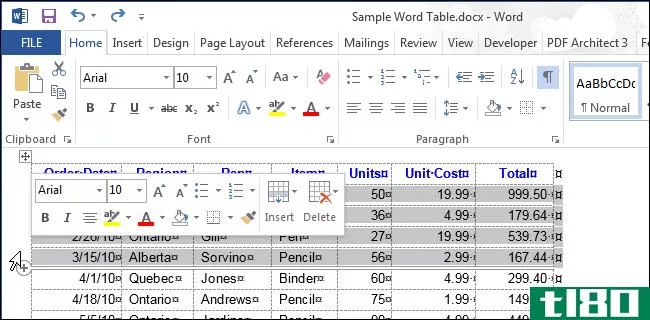
要选择一列,请将鼠标移到该列上,直到看到一个黑色向下箭头,然后单击以选择该列。
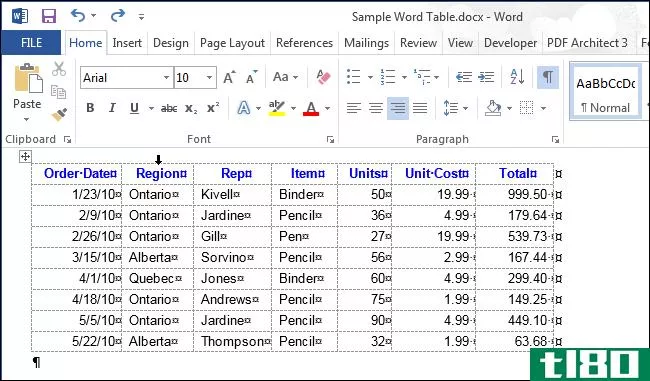
若要选择多个列,请在使用黑色箭头光标单击要选择的第一列时按住鼠标,然后拖动其他列以将其选中。
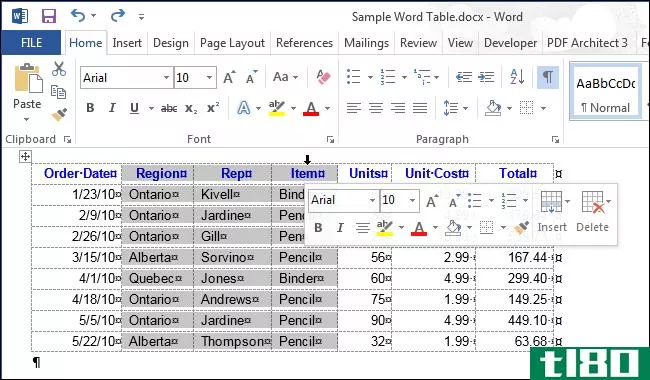
要选择不连续的列,请使用鼠标选择一列,按“Ctrl”,然后使用黑色箭头光标单击其他列。
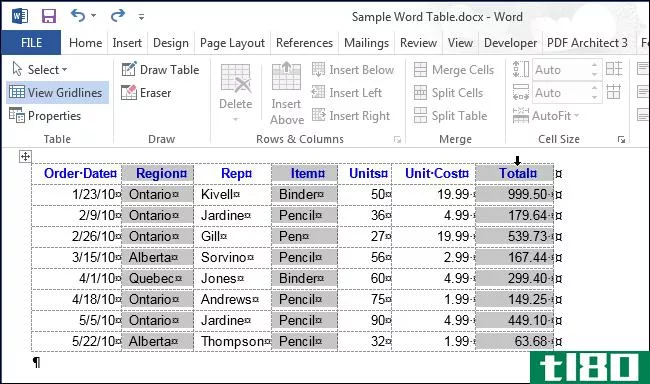
要使用键盘选择列,请使用键盘如上所述选择列中的第一个单元格,然后按“Shift”键。在按下“Shift”键的同时,继续按向下箭头键选择列中的每个单元格,直到选择了列中的所有单元格,如下图所示。
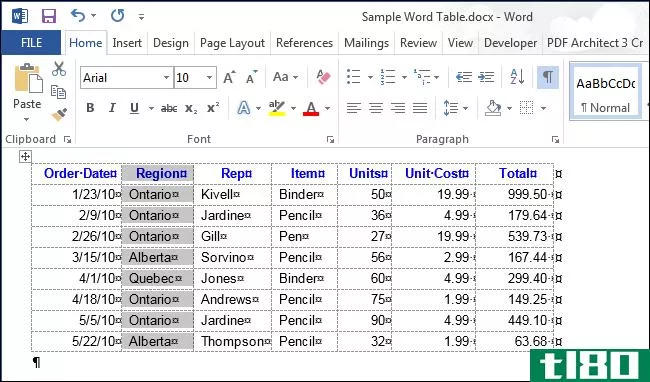
使用键盘选择多列的方式与选择多行的方式类似。选择一列后,按住“Shift”键,同时按下要选择的后续列的向右或向左箭头键。不能使用键盘选择不连续的列。
选择整个表
要选择整个表格,请将鼠标移到表格上,直到在表格的左上角看到表格选择图标。
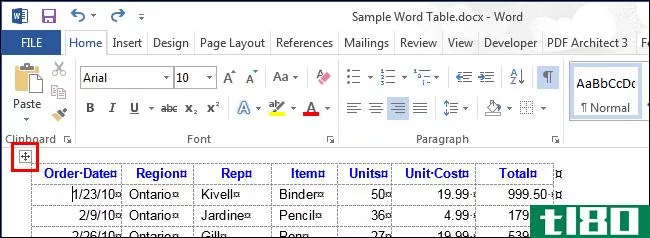
单击表格选择图标以选择整个表格。
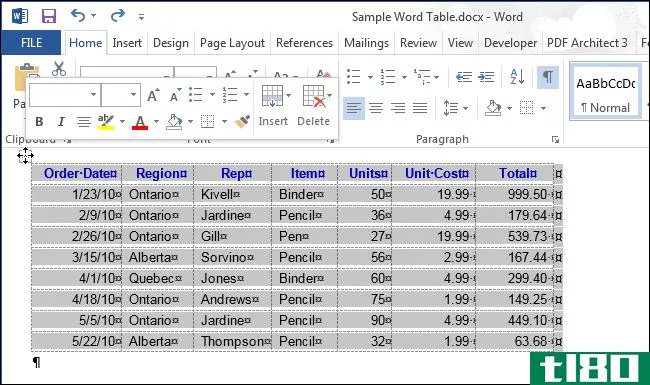
使用功能区选择表格的全部或部分
也可以使用功能区选择表格的任何部分或整个表格。将光标放在表格的任何单元格中,然后单击“表格工具”下的“布局”选项卡。
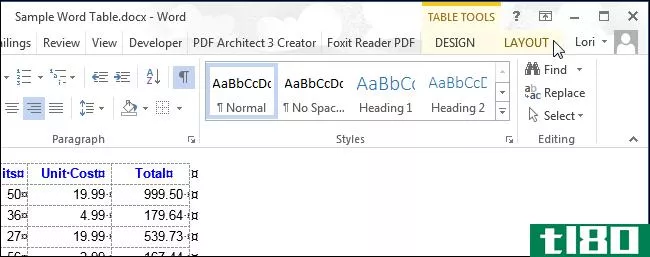
在“表格”部分,单击“选择”并从下拉菜单中选择一个选项,具体取决于要选择的表格部分。
注意:“布局”选项卡上的“选择”按钮将仅选择光标当前所在的一个单元格、行或列。
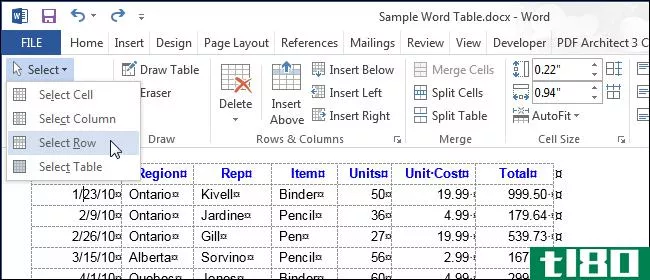
也可以通过按住“Alt”键并双击表格来选择整个表格。请注意,这还会打开“搜索”窗格并搜索双击的单词。
- 发表于 2021-04-10 08:22
- 阅读 ( 125 )
- 分类:互联网
你可能感兴趣的文章
使用此技巧可以在microsoft word中更好地定位表
...在文本框内单击,然后通过单击“**”>“表格”(选择行数和列数)添加表格。 ...
- 发布于 2021-03-14 17:49
- 阅读 ( 159 )
7个未充分使用的microsoft word功能及其使用方法
...和选项经常没有得到充分利用。这里有七个常见的特性,如何使用它们,以及如何使它们为您工作。 ...
- 发布于 2021-03-17 05:19
- 阅读 ( 206 )
MicrosoftWord中完美表格的8个格式化提示
...的那样多地讨论桌子。现在是时候纠正这一点了,因为就如何正确设置表格格式提出问题的人越来越多。也许这八个餐桌小贴士可以作为开胃菜。 ...
- 发布于 2021-03-23 07:44
- 阅读 ( 251 )
如何在microsoft word中转录音频
...接转换为文本,甚至可以根据说话人来分隔文本。下面是如何使用该功能。 若要使用Word转录音频,您必须是Microsoft 365高级订户。如果你有免费版本,并尝试使用该功能,你会收到一条消息,要求你订阅。 相关报道:微软首次...
- 发布于 2021-04-01 18:31
- 阅读 ( 174 )
如何将excel工作表另存为pdf
...且完成的文件通常与我们希望的显示方式不同。下面介绍如何将工作表保存为可读的干净PDF文件。 excel文件作为PDF 在许多情况下,您可能希望将Excel文档保存为PDF文件而不是电子表格。例如,如果希望只发送较大图纸的特定部...
- 发布于 2021-04-02 09:01
- 阅读 ( 328 )
如何在microsoftword中创建和更新图表
图表是从文档中的图表、图像或表格中提取的标题列表,按页码排序。它就像一个目录,但它是一个可以添加标题的任何内容的目录。 **图表 添加图表是一个有用的工具,可以让读者快速浏览到文档的特定部分(或作为个人...
- 发布于 2021-04-03 08:43
- 阅读 ( 153 )
如何在microsoftword中制作垂直撕页
...直撕掉在底部,使人们很容易抓住你的联系信息。下面是如何在Word中**它们。 创建垂直撕裂 确保传单的内容和设计足够吸引路人。微软提供了一些传单模板,可以让你走上正确的方向,或者你可以创建自己的。但是,请确保...
- 发布于 2021-04-04 03:20
- 阅读 ( 159 )
如何在microsoft word中创建专业简历
...”按钮可能是一种令人紧张的经历。我们在这里向您展示如何使用Microsoft Word创建简历,并提供一些提示,帮助您完成简历筛选过程,以便您可以放心地按“发送”按钮。 什么是简历(a résumé)? 简历,通常被称为简历(简历)...
- 发布于 2021-04-04 06:00
- 阅读 ( 155 )
如何在microsoftword中水平对齐表格
...您将它与页面左侧对齐的话)。下面是它的工作原理。 如何更改表格的水平对齐方式 您可以轻松地将表格与Word文档中页面的左侧、中间或右侧对齐。 这里唯一需要注意的是,如果要使用这些对齐选项,则不能将表设置为占用...
- 发布于 2021-04-05 02:05
- 阅读 ( 98 )